Saatat haluta muokata Windows Phone 8:ssa olevaa Word-tiedostoa omassa tietokoneessasi tai vaikkapa siirtää laskentataulukon puhelimeen työmatkan ajaksi. Nyt Office-tiedostojen (kuten muidenkin tiedostojen) siirtäminen puhelimen ja tietokoneen välillä on entistäkin helpompaa – eikä siihen tarvita pilvipalvelua.
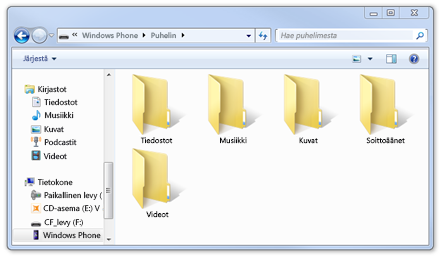
-
Kytke puhelimesi tietokoneeseen käyttämällä puhelimen mukana toimitettua USB-kaapelia. Tee sen jälkeen jokin seuraavista toimista:
-
Jos käytössäsi on Windows 7, Windows Vista tai Windows XP, avaa Resurssienhallinta tehtäväpalkista.
-
Jos käytössäsi on Windows 8, siirry Työpöytä-näkymään ja avaa Resurssienhallinta tehtäväpalkista.
-
-
Kun olet Resurssienhallinnassa, napsauta puhelimesi nimeä Tietokone-kohdassa. Office-tiedostot ovat kohdassa Puhelin > Tiedostot.
-
Napsauta kopioitavaa tiedostoa hiiren kakkospainikkeella ja valitse Kopioi. Napsauta sitten hiiren kakkospainikkeella sitä kansiota, johon haluat siirtää tiedoston, ja valitse Liitä. (Jos haluat siirtää Office-tiedoston tietokoneesta puhelimeen, tiedosto liitetään puhelimen Tiedostot-kansioon. Löydät tiedoston puhelimesi Office-toimintojen kautta.)
Huomautukset:
-
Kopioi tiedostot suoraan puhelimen Tiedostot-kansioon äläkä alikansioon. Alikansioihin tallennetut tiedostot eivät näy Office-toiminnoissa.
-
Mac-tietokoneissa ei ole työkalua, jonka avulla tiedostoja voisi kopioida suoraan tietokoneesta. Jos käytössäsi on siis Mac-kone, sinun kannattaa käyttää OneDrivea. Lisätietoja on artikkelissa Tiedostojen synkronointi OneDriven avulla.
-
Vihje: Resurssienhallinnassa voit myös siirtää muita tiedostoja, kuten musiikki-, kuva-, soittoääni- ja videotiedostoja. Jos aiot siirtää sisältöä puhelimeesi, tallenna tiedosto oikeaan kansioon, jotta löydät sen myöhemmin puhelimestasi.










